ここでは、Powerpointにあって、Wordにはないmenu(Insert)を重点的に見ていきます。

- 新しいスライドの追加
- New Slide をクリック
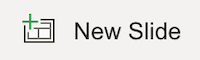
- 作成したいスライドをクリックすると、選んだスライドが追加されます。
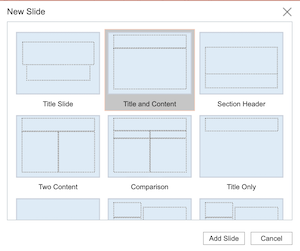
- New Slide をクリック
- 図形を挿入したいときは、Shapesをクリック
一覧から使いたい図形を選びましょう
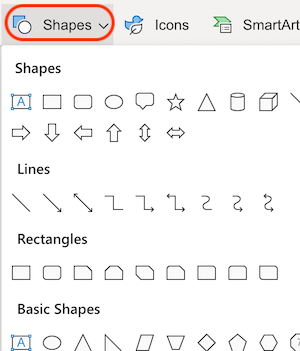
- Iconsをクリックすると、
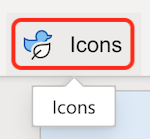
- 一覧が表示されます。使いたいIconを選びましょう。
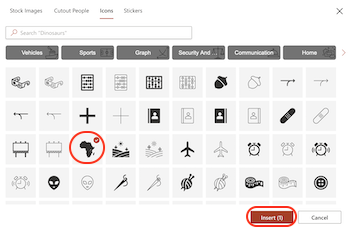
- Insertをクリックすると、スライドに表示されます。
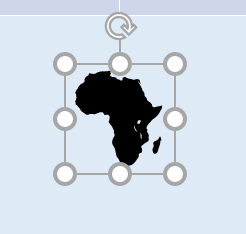
- 一覧が表示されます。使いたいIconを選びましょう。
テキストボックスを使えば、ボックス内に文字を入力していくことができます。
- Insert をクリック
- Text Boxをクリック
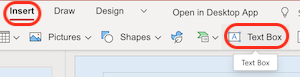
- Click to add text と表示されます
- クリックして、文字を入力しましょう
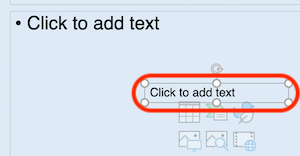
以下は、Wordでも使いますが、念の為
- 表を作成したい時
- Insertをクリック
- Tableをクリック
- そのまま下にドラッグ
- 作成したい行と列に合わせてクリック
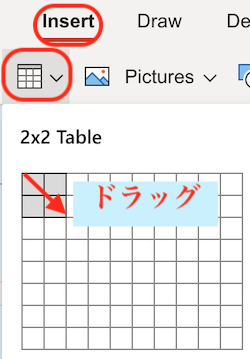
- 図(写真)を挿入したいとき
-
- Picturesをクリック
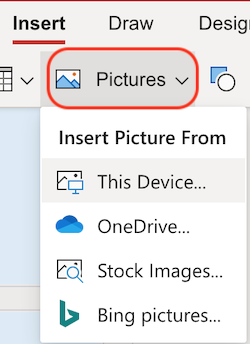
- 図が保存されている場所(PC、OneDriveなど)を選びます
- 選択をクリック
- 使いたい図(写真)を開きます
- Insertをクリックすると、スライドに表示されます
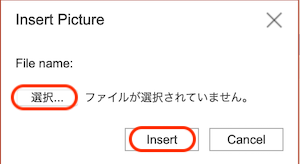
- Picturesをクリック